Android'den android'e dosya ve video nasıl aktarılır. Wi-Fi aracılığıyla Android'de cihazlar arasında dosya aktarımı nasıl yapılır?
Dosyaları WIFI üzerinden Android'den bilgisayara aktarın. Dosyaları Android cihazdan USB bilgisayara manuel olarak aktarmayın. Küçük verileri aktarmak için, WiFi üzerinden veri aktarımı kazanacağımı (ta y zruchnіshe) belgeliyorum. Bunlar hakkında, WiFi dosyalarının Android'den bir bilgisayara nasıl aktarılacağı hakkında ve şimdi bu istatistikleri biliyorsunuz.
Android'den bilgisayara WiFi üzerinden dosyalar nasıl aktarılır
daha fazlasını biliyorum çekirdek program, bu amaçlar için kendini tanıdı. Im'ya їy - Pushbullet. Sadece Android'den bilgisayarınıza Wi-Fi üzerinden dosya aktarmanıza değil, aynı zamanda bilgisayarınızda arama ve SMS almanıza ve telefonunuza PUSH bildirimleri göndermenize olanak tanır. Zagalom harika bir program.
Uvaga! İçin normal iş akıllı telefonunuzu ve bilgisayarınızı birbirine bağlamaktan siz sorumlusunuz Wi-Fi. Ekler çeşitli bahçelere bağlıymış gibi - hiçbir şey görmüyorsunuz.
- Programı Android gadget'ınıza yükleyelim. Telefonunuz için Pushbullet'i edinin
- zeyilname dahil Google'a yardım et veya Facebook.
- Tarayıcınız için aranan widget veya kurulum dosyası programlar (seçiminiz). Bilgisayarınız için Pushbullet alabilirsiniz
- Android'den bir bilgisayara WiFi üzerinden dosya aktarmanın iki yolu vardır:
Programın kendisinin yardımı için. Bu noktada, sadece düğmesine basın " Ekle» Sağ alt köşeden gerekli dosyayı seçin.




5. Bilgisayardan Android'e dosya aktarmak kolaydır. Sıra, widget'ta yatmaktır, ancak genel olarak her şey standartla aynıdır. Sadece gerekli dosyayı widget'a sürükleyin veya iletişim penceresinden seçin.

Android'den bir bilgisayara WiFi üzerinden dosya aktarmak için başka bir program AirDroid'i aradı.
Android için AirDroid'i alabilirsiniz
Bir bilgisayar için sürüm yoktur. Inshim prensibi için Pratsiuє programı, alt ön.
Biliyorum, bilgisayarın ve akıllı telefonun tek bir WiFi ağına bağlı olduğunu tahmin etmenin iyi bir fikir olduğunu düşünmüyorum.
1. Programı telefona indirip kurun.
2. Programı çalıştırın. Başlangıçta, benzer şekilde görünebilir.

3. Ekranın altındaki kameraya tıklayın. Eğer öyleyse, QR kodunu taramak için bir kamera programına ihtiyacınız var.
4. Git tsyumuadres. Burada akıllı telefonun bulunduğu Google hesabınızın ayrıntılarını girebilir veya QR kodunu telefonla tarayabiliriz.
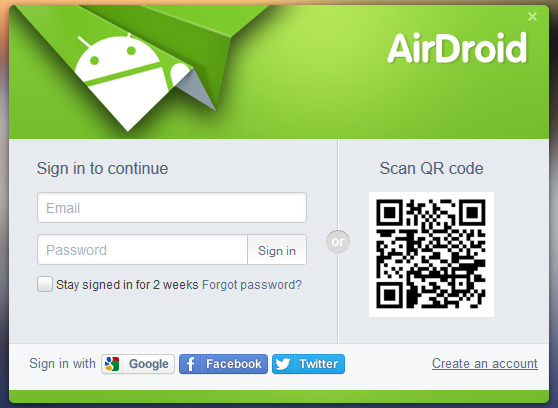
5. Bir sonraki adım göründüğünde, program arayüzü belirir.

6. Klasöre tıklayarak " dosya» Tüm dosyaları akıllı telefonunuza indirebilirsiniz.

7. Artık gerekli dosyaları hem telefona hem de telefondan aktarabilirsiniz.
Konuşmadan önce iki program çalışır sanal sunucu Bu nedenle, aktarımın hızı İnternet bağlantınızın hızında yatamaz.
Yer için buraya geldik. Her şey güzel - doğa, kebap, ama ruh teknolojinin ışığını yemek istiyor. Örneğin, yatmadan önce telefonda bir film izleyin. Kendi filmlerimiz vardı, yönlendirici yoktu ve İnternet herkes için birdi. Yak_sny zv'yazok'u orada tamamen güvence altına alan operatör, zv'yazk'ın kendisi bozuldu ve tüm güç kaynağında "belgeler?" uvіmknuv modunu klinik salak destekleyin. (Visnovok: Megafon veya Beeline sembollerinden biri için sonsuza kadar suçlanacaksınız).
Baba, bugün mayzhe çalışacağız harici yönlendirici veya bilgisayar olmadan Android'de tam ağ iletişimi, ve kendisi:
- İnternetin bir tablet / telefondan dağıtımı. Bir erişim noktası düzenleyin.
- Bir tablet (akıllı telefon) dosyasından ve medya sunucusundan ve Android'den Android'e dağıtmak, filmler ve diğer dosyalar istiyoruz.
- Android'de "anında" başka bir videoyla bir video oluşturacağım.
- Android cihazlarda ekler arasında dosya paylaşımı.
Povny sonrası, bira harika. Dikkat, trafik.
Nasıl başlatılır, her şey kök olmadan çalışır, adil ve hızlıdır. Okremih besinin zarif çözümünü hala bilmiyorum ama yine de komple kompleks çözümünü bilmiyorum. Yorumlardaki bilgiler için minnettar olacağım, çünkü artık sosyal ağın eğik kaydından görebilirsiniz.
Harici verilerimiz: Android'deki tabletler ve akıllı telefonlar, filmli harici HDD, USB OTG - harici cihazları USB'ye (flash sürücüler, HDD ve diğerleri) bağlamak için bir adaptör.
Google Play Store'dan yüklenmesi gereken programlar:
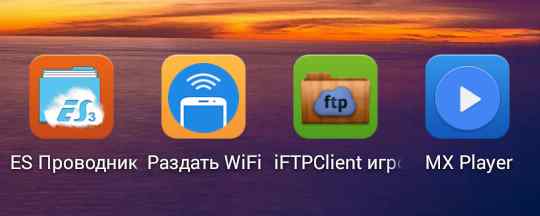
Bu konu hakkında daha fazlası:
1. İnterneti Dağıtın bu önlemin temeli olacak . Osmino widget'ını kurun ve yogayı başlatın. Vygaduёmo im'ya merezhі, şifre ve tysnemo anahtarı "Dağıt". Bu uzantıdan bahsedilmesinden İnternet 3G, 4G'nin sorumlu olduğu anlaşıldı.
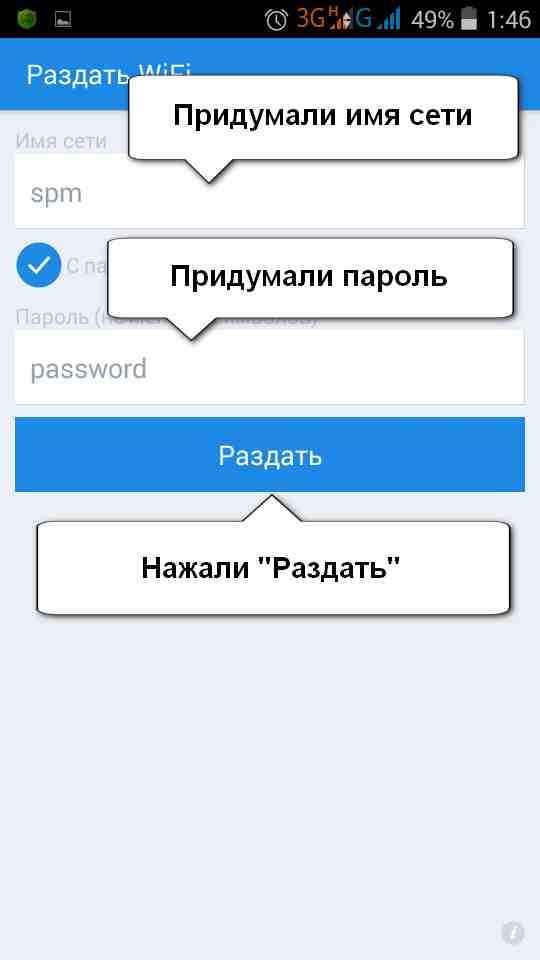
2. "Dosya sunucusu"nu seçin. Dosyaların / filmlerin dağıtıldığı tablette ES gezginini kurun ve başlatın. Bu sağlayıcı için menüden "Uzaktan erişim"i seçin.
Ekran görüntüsü tablete bağlı olduğunu gösteriyor eski disk. Bu durum, gönderinin koçanındaki bir infografik ile gösterilmiştir.
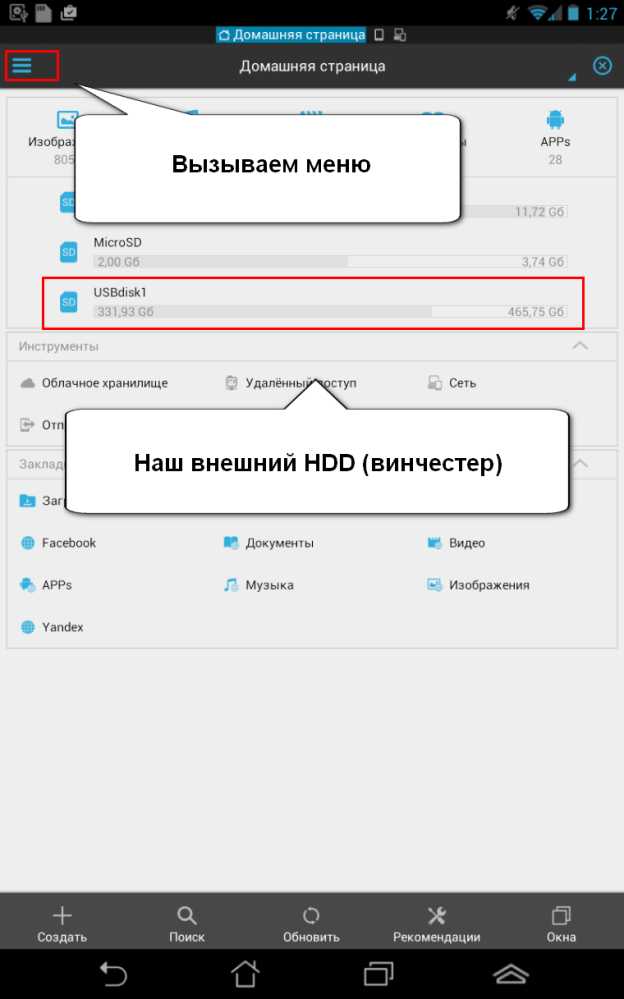
Android'e bağlı her türlü filmin dağıtımı için, okremim gül maması içeren bir tablet kullanmak, örneğin Prestigio gibi tabletler kullanmak daha iyidir (Böyle bir tane var).
Eski sabit disk (HDD), wi-fi üzerinden dağıtımdan hemen pili standart bir deşarja getirecek olan iyi bir sese sahiptir. Ale, tablette olduğu gibi, filmlerin bulunduğu 64 GB'lık bir karttır, o zaman iyi bir HDD olmadan yapabilirsiniz.

Servise başlayalım. Dodatkovo bağlantı noktasını ayarlayabilirsiniz, erişim hakları aynı klasördür. Bu klasör, bulacağınız gibi, "açılmış" olarak adlandırılacak ve başka bir ek ile bağlantı için uygun olacaktır. Seçilen klasör, tüm dosyalara ve alt klasörlere erişime sahip olacaktır.

Videoların olduğu klasörü seçtik. Elbette mümkün olmasına rağmen, erişim şifresi ayarlanmadı. Hızlı bir başlatma için çalışma masasında bir kısayol oluşturdular.
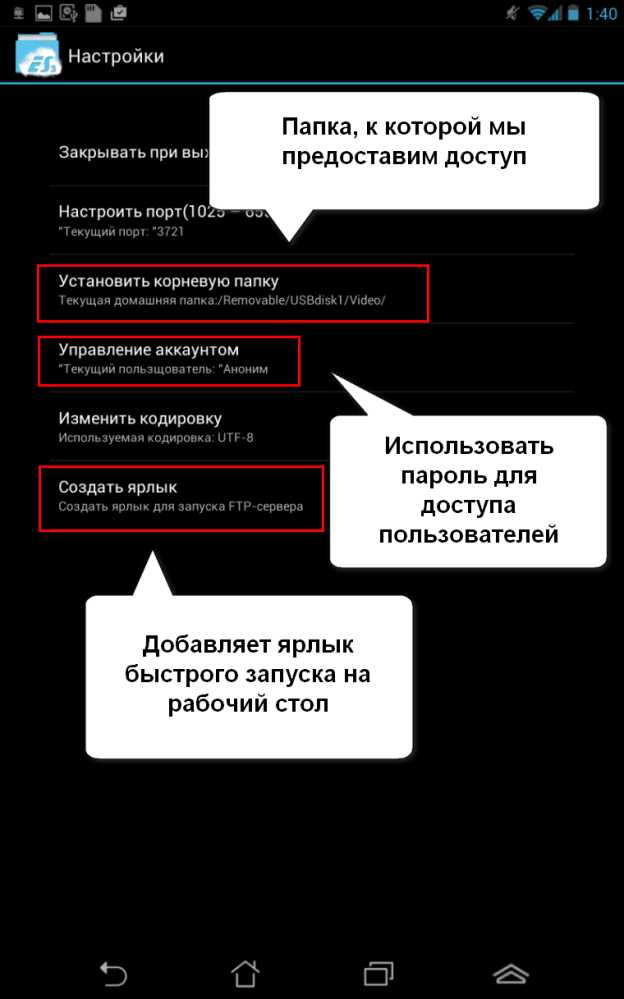
Tabletimizin adresinin yanındaki “Uvіmknuti” ve bachimo'ya basın. yerel hatlar bağlantı için giriş olan bağlantı noktasına bu adres müştemilatlar. Sunucu hazırdır ve Android'den Android'e dosya kabul etmek / aktarmak için bağlantıyı kontrol eder.
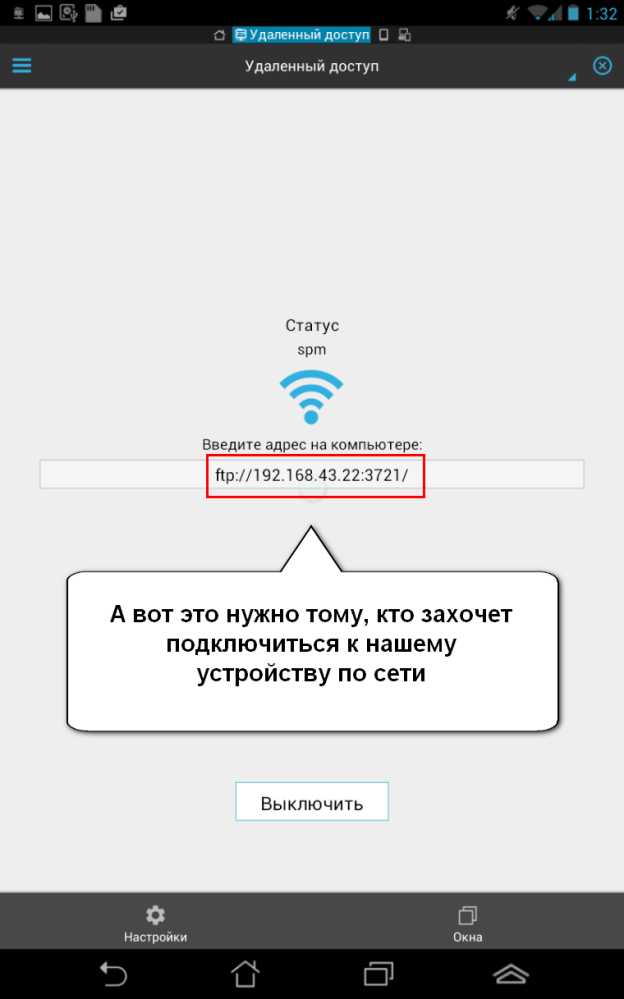
Bir kerede, sadece satırı yazarak klasöre gidebilirsiniz.
ftp://192.168.42.22:3721/
(İnsan terimleriyle, yaklaşık olarak "adres için binaya bağlanın" gibi geliyor. 192.168.42.22 port başına 3721 dosyaları aktarma/alma protokolünün arkasında - ftp«)
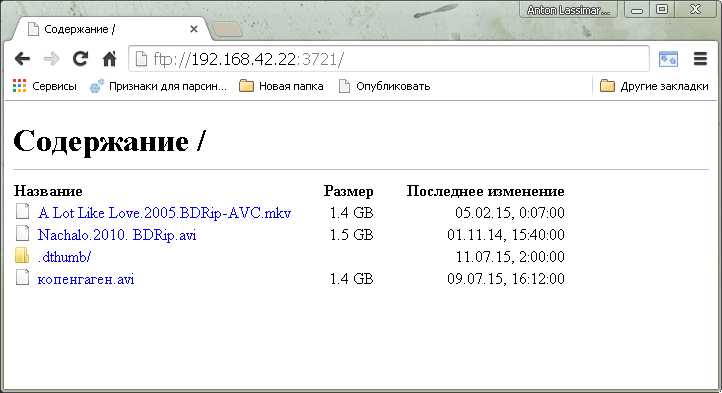
Peki, söyle bana, bir belgenin fotoğrafını çekeceğim ama ekime bakmayan bir videoya nasıl bakacağım?
3. Android'de video izleme Android'e bir tane daha ekleyeceğim. Videoyu izlemek istediğiniz cihazda FTP Player'ı çalıştırın. Koçanı için bir bağlantı profili oluşturuyoruz.
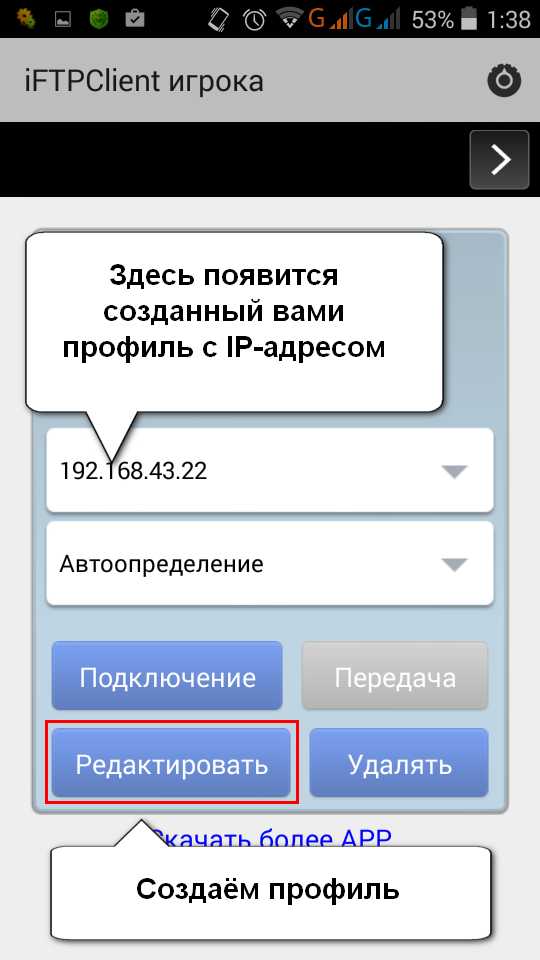
Yeni bir sunucu ekleyin ve aşağıdaki parametreleri girin:
1) Adresler, ES explorer'da gördüğümüz gibi daha yüksek. Örneğimiz 192.168.42.22
2) Bağlantı noktası numarası, ES gezgininin verilerinden yeni yüklenir. Örneğimiz 3721
3) Şifre olmadan bir önlemle ES gezginine anonim erişime izin verdiyseniz, " Vіdvіduvachi". Başka bir modda - "Zagalny" ve erişim ve şifre için koristuvacha'nın adını girin. Tamam.
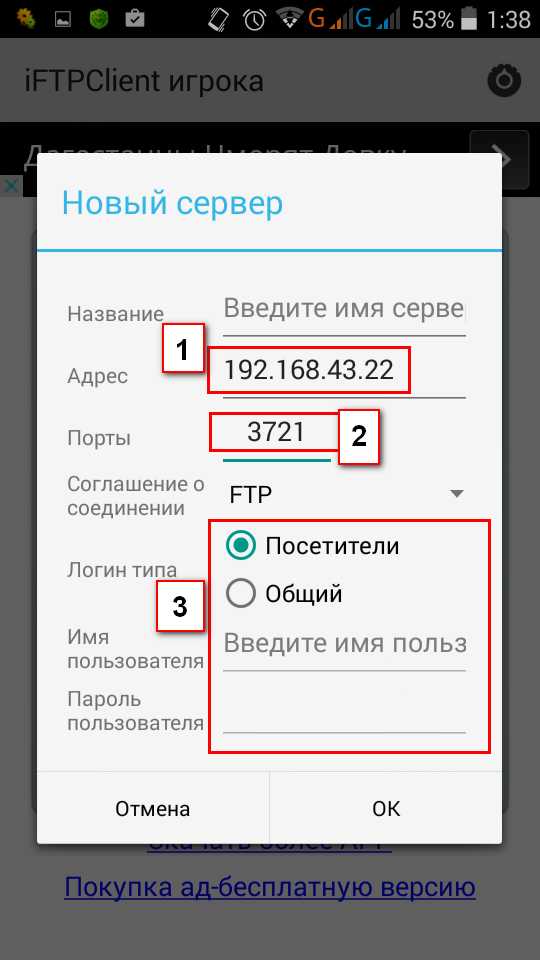
Günün profili bozuldu. Artık FTP Player ana menüsünden "Bağlantı"yı seçebiliriz. Çoğunlukla 3 sekmemiz var:
- Missevy. Birkaç klasör ekleyeceğim.
Vіddelenii. Bakmamıza izin verildiği ve bağlı olduğumuz için uzak bir klasör oluşturacağım.
Yayın yapmak. Dosyaları şuraya aktar: eklerden uzak- Sunucu. İzin verilen Video klasöründen bir tabletimiz var. 
Uzak uzantıda bir video olup olmadığına geçelim ve dosyaya basacaktır. Dosyayı açacak bir program seçmek için bir diyalog penceresi belirir (aksi halde görünmez).
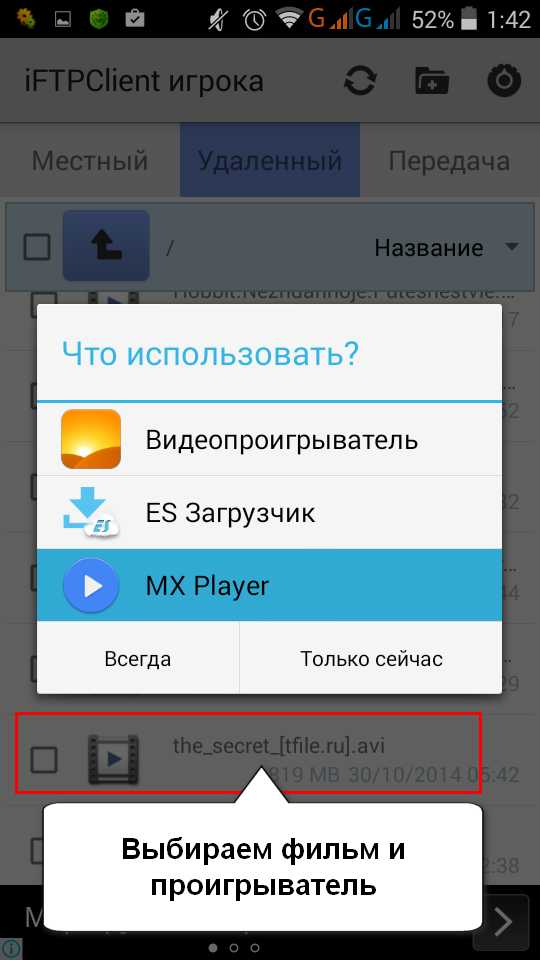
Bir program ve bachimo seçiyoruz, filmin mucizevi bir şekilde cihazımızda harici HDD'den wi-fi üzerinden gösterileceği veya Android yönlendirici üzerinden Android'i kuracağım. AT bu popo video.mkv 5.73 GB mucizevi bir şekilde gösterdi ve geri sardı.

Eksen mi th otrimali hazır medya sunucusu. Dosyaların tüm sunucuya nasıl aktarılacağıyla ilgili bilgiler kayboldu.
4. Dosyaları uzak eklere aktarma ve yıldız dosyalarını indirme. FTP Player'ımıza dönün - y
1) zavantazhuєmo. Burada her şey basit. Bir dosya seçiyoruz, indirilen bir onay işareti ile gösteriliyor.
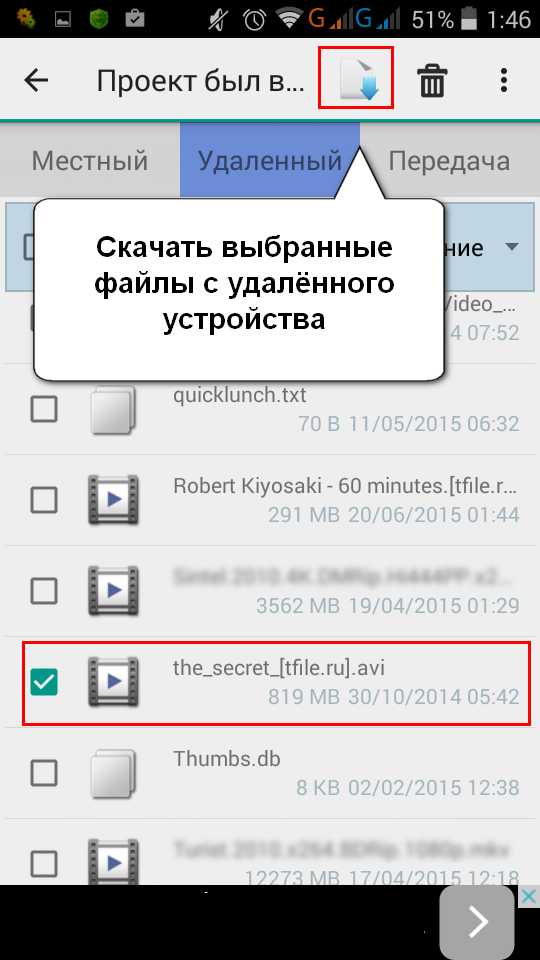
2) Doğru. «Mistsevy» yatırıcısında, bağlı sunucumuza transfer için bir dosya veya bir grup dosya seçiyoruz. Adamımızın bir HDD tableti var.

"Aktar" sekmesinde, dosyanın üzerine yazma işlemini görebilirsiniz.

İlgili mudilerin sağında bir kez daha kontrol ediyorum. Dosya görünür durumdadır ve sınıra bağlanan herkes tarafından yakalanabilir.

Zengin kaotik değil, ancak video, müzik, dosya aktarma seçeneği en zarif olmasa da tamamen çalışıyor.
Koristuvachi mobil müştemilatlar sık sık dosyaların android'den android'e nasıl aktarılacağını sorun. Bu kısa makalede, dosyaları aktarmanın en basit yolunu ve Bluetooth üzerinden aktarmanın kendisini ele alıyoruz.
Tüm Android cihazlar Bluetooth modülleriyle donatılmıştır, bu nedenle bu aktarım yöntemi her durumda çalışacaktır. Bluetooth aracılığıyla dosya aktarmak için başka bir programa ihtiyacınız yoksa Android araçlarını kullanarak yardım için her şeyi yapabilirsiniz.
Ayrıca dosya aktarmak için her iki Android cihazda da Bluetooth'u açmanız gerekir. Üst perde yardımıyla savaşmak daha kolay. Yardım için üst perdeyi açın, ekranın üst kenarından aşağı kaydırın ve ardından açık simgesine tıklayarak Bluetooth'u açın.
Ayrıca, yama yoluyla Bluetooth'u da açabilirsiniz. Bunun için Android ayarlarını açın ve jumper'ı Bluetooth'un önüne koyun.
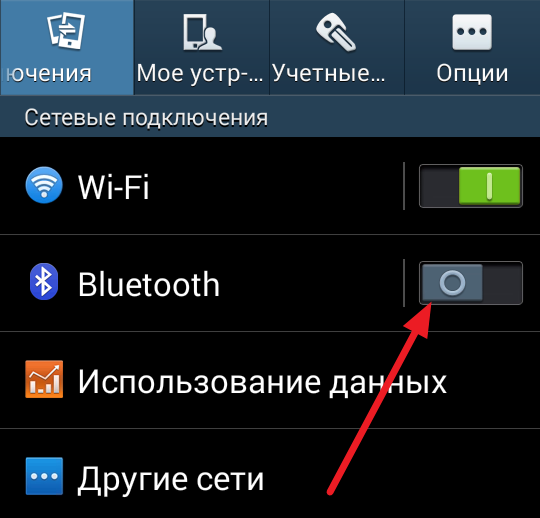
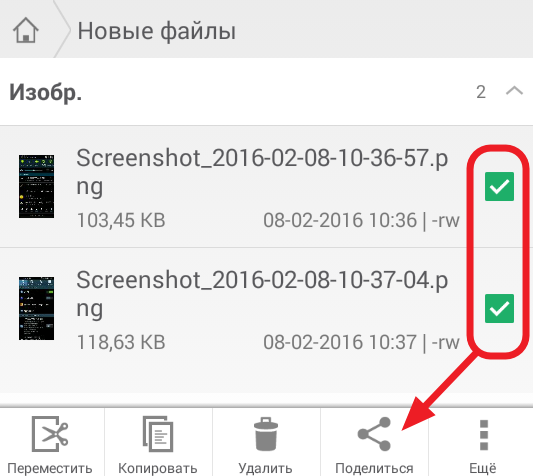
Bundan sonra, dosyaları aktarmayı seçebilmeniz için ekranda bir program listesi belirecektir. AT bu liste Bluetooth'u seçmeniz gerekiyor.
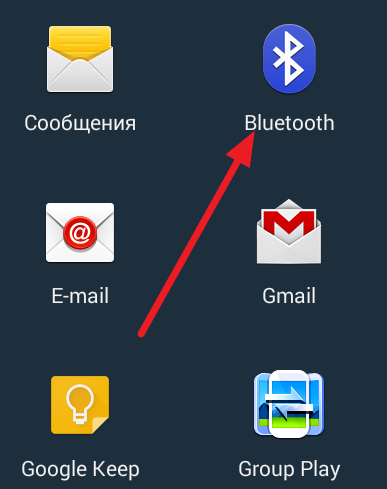
Dali mevcut listede bakın Bluetooth aksesuarları. Burada dosyaları aktarmak istediğimiz eki seçmemiz gerekiyor. Bir Nexus 10'umuz var. Lütfen bana saygı gösterin, ihtiyacınız olan mevcut eklentiler listesine bir eklenti ekleyeceğim, bu eklentinin eklendiği anlamına gelir. Böyle bir modda, binanın kurulumuna girmek, Bluetooth bölümüne gitmek ve eklenti modunu kapatmak gerekiyor.

Bu durumda, başka bir uzantı size dosya aktarımı hakkında bilgi verebilir ve dosyayı kaldırmak için yalnızca “Tamam” düğmesine tıklamanız yeterlidir. Başka bir uzantıda bildirim gelmiyorsa üst perdeyi açıp oradaki dosyayı onaylamanız gerekir.
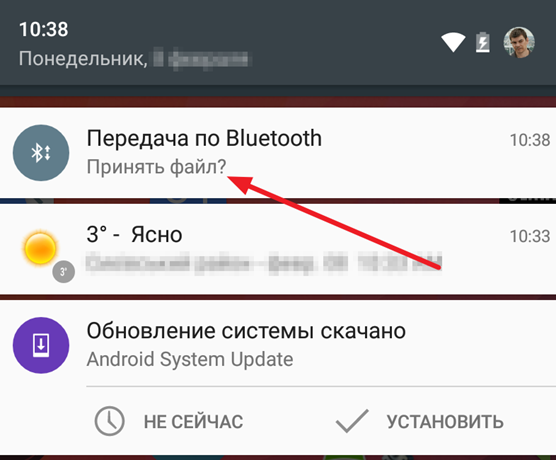
Bundan sonra, dosyayı bir Android'den aktarma işlemi daha sonra eklenecektir. Bir sonraki adım, hangi bilgisayarın donatıldığını belirtmektir. bluetooth modülü, o zaman aynı şekilde mümkündür.
Evinizde küçük bir Android eklentisi varsa ve bunlar arasında hızlı ve manuel olarak dosya aktarmanız gerekiyorsa, o zaman basit bir şey yoktur, ancak yerel ağınıza Wi-Fi üzerinden erişmek mümkün değildir.
Ve sadece bir dosya yöneticisine ihtiyacımız var ES Explorer. Konuşmadan önce, bu yazıda anlatılacak olan her şey aynı Solid Explorer veya . Onlar hakkında raporlama, en iyisine bakarak tanınabilir. dosya yöneticileri: , .
Ayrıca, PC'ler ve Android'ler arasında dosya aktarımı konusundaki önceki makalelerimize dikkat etmeden duramıyorum. uzaktan bakım bilgisayar:
Ve şimdi talimatın kendisine geçelim. ES Explorer'ın yardımı için, Wi-Fi dosyalarını yalnızca ekler arasında düzenlemekle kalmaz, aynı zamanda bir gadget'tan diğer bir gadget'ta kurcalayabilirsiniz (bakın, gözden geçirin, düzenleyin, vb.). Size iki yoldan bahsedeyim.
Yöntem 1. Dosyaları Wi-Fi üzerinden zorlamanız yeterlidir.
1. ES Explorer'ı hem akıllı telefonlara hem de tabletlere yükleyin: Dosyaları aktarmayı seçtiğinizde ve kabul ettiğinizde. Her iki müştemilatta aynı programı çalıştırın.

2. Dosyaları nasıl aktaracağınızı görün ve sağ alt köşedeki (tabletlerde) "Diğer" düğmesine veya sağdaki üç noktaya basın üst kod(Akıllı telefonlarda). Seçenekler listesinde, “adres”e tıklayın (küçük bir “o” harfi ile başladığı için “adres”i seçmeniz gerektiğine saygı göstermek için böyle 2 nokta vardır).

3. Yerel sınırdaki müştemilatların taranması ortaya çıkarılacaktır.
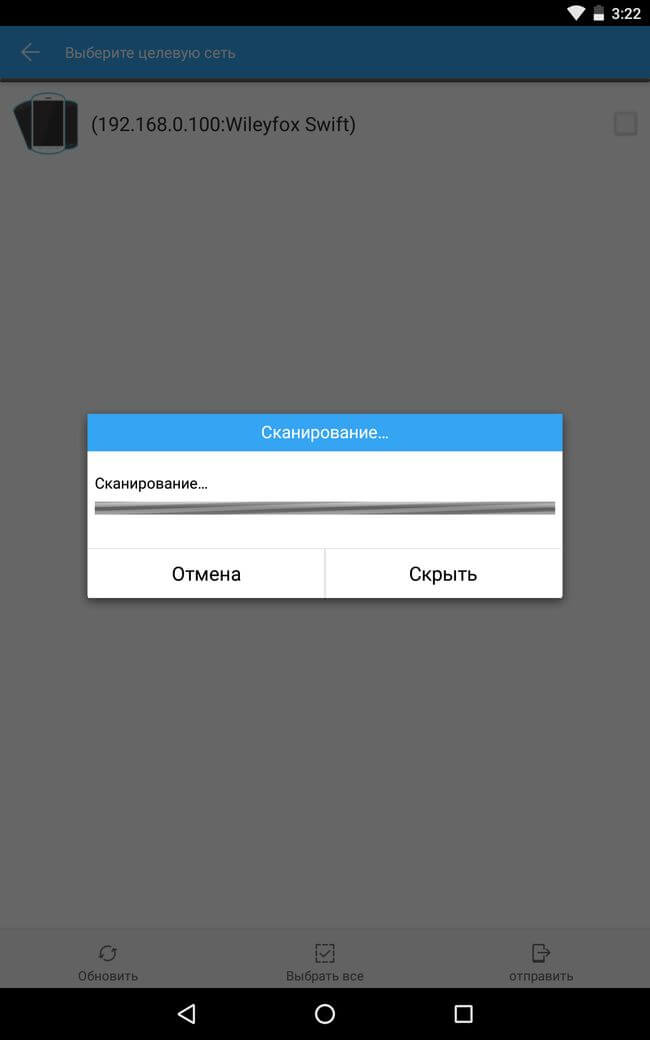
4. Tarama tamamlandığında lütfen belirtin gerekli telefon veya bir tablet ve sağ alt köşedeki "gönder" düğmesine basın.
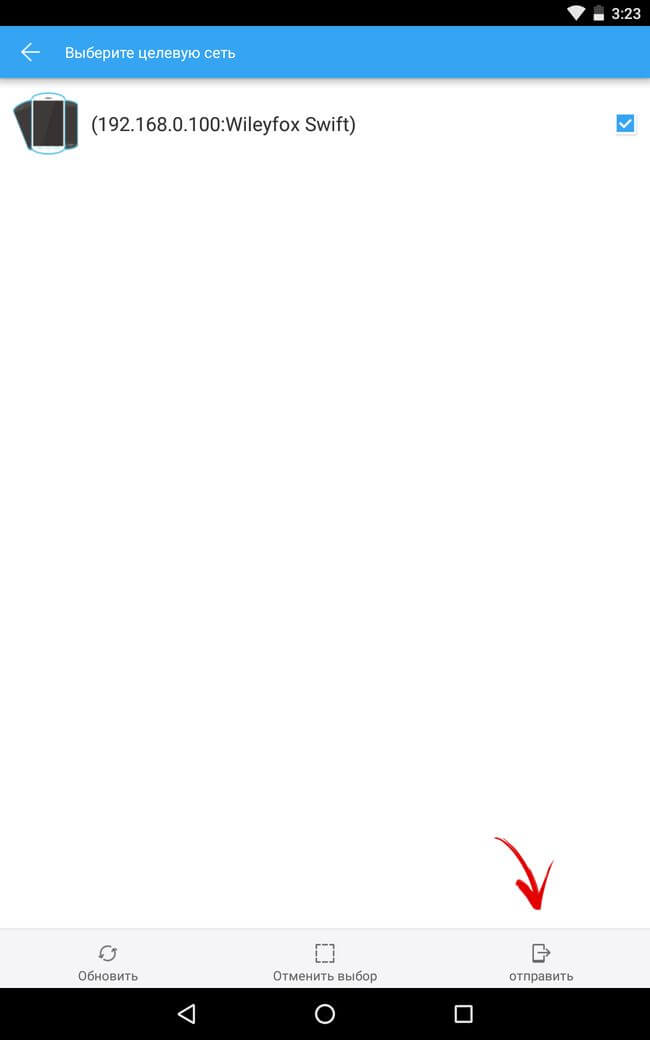
5. Dosya kabul eden akıllı telefonlarda veya tabletlerde dosya aktarımı hakkında bilgilendirilirsiniz. Tamam tuşuna basın".

6. Kaydetmek istediğiniz klasörü seçin ve "Tamam"a basın.

7. Gücünüzü geri kazanın ve sonunda başarılı dosya aktarımı hakkında bilgilendirileceksiniz.

Tamam, onlardan çıktık. Ale kudi, birinden dosyalar ile keruvati cіkavіshe Android cihaz diğer taraftan, başka bir açıdan. Ayrıca yardım için ES Explorer ile iletişime geçebilirsiniz.
Yöntem 2. Başka bir akıllı telefon veya tabletten Android'e bağlanın
Unutmayın, bu talimatın koçanında, bir bilgisayardan Android'e nasıl bağlanılacağının açıklandığı sitemizde aşağıdaki makaleyi okumanızı tavsiye ederim. Bizim için bir FTP sunucumuz vardı, böylece akıllı telefonlar veya tabletlerdeki dosyalara erişim sağladılar ve ardından bilgisayardan bağlandılar. Aynı zamanda kendimiz kuracağız ama şimdi başka bir Android'e bağlanacağız ve ben kuracağım.
Cihazınızda bir FTP sunucusu başlatmanız gerekebilir. Yardım için My FTP Server manuel programını kullanmaktan çekinmedik. Bir kerede hızlandırabilirsiniz, ancak ES explorer'ı zaten kurduysak, o zaman her şeyi onun üzerinden geçireceğiz. Ve z zim zavdannyam artık My FTP Server ile baş edemez.
1. Sol kenarda bir kaydırma yapın ve “Merezh” dalında “Uzaktan erişim”i açın.
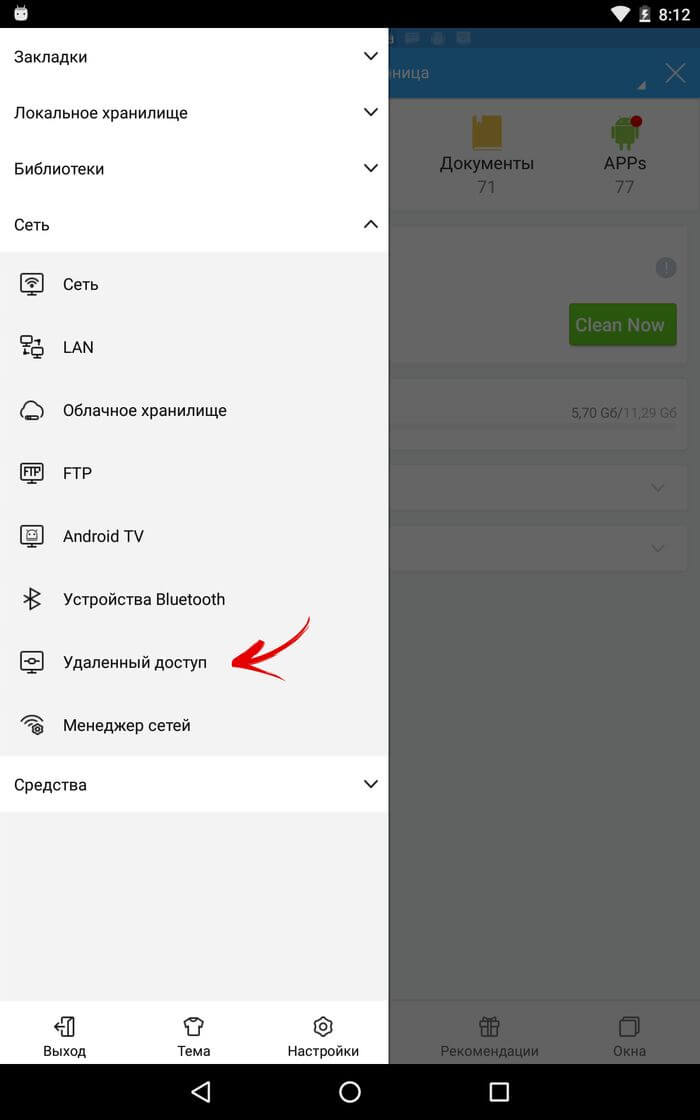
2. Sunucuyu başlatabilirsiniz. Kimin için "Uvіmknuti" basılacak.
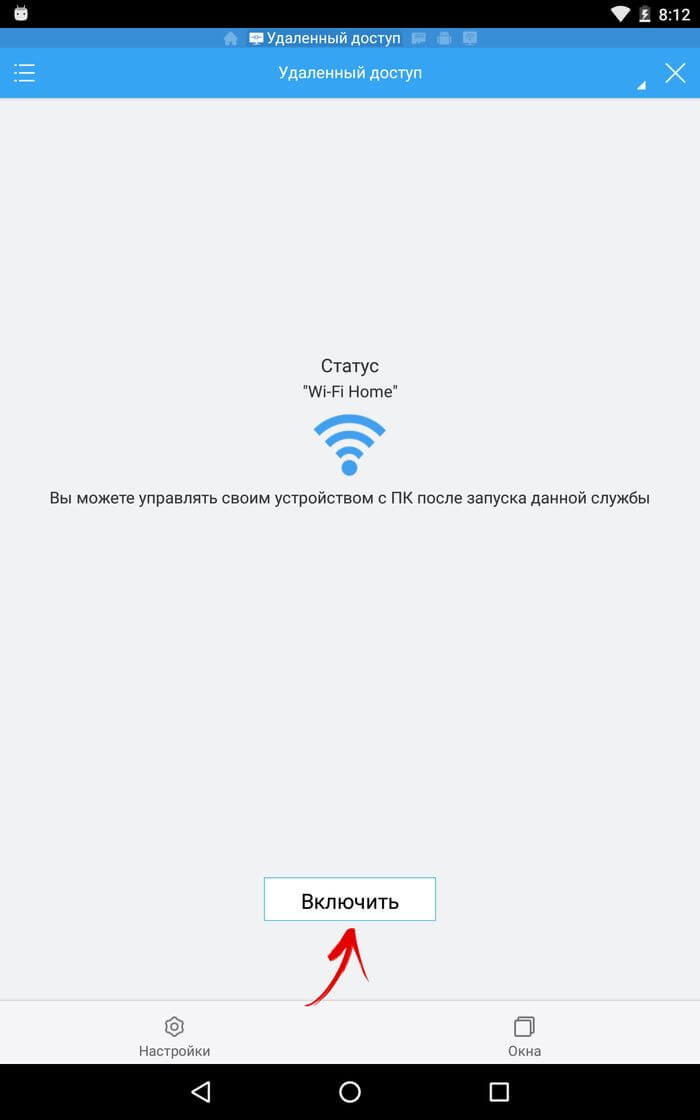
3. Sunucu başlatılacak ve ekranda yeni adres görünecektir.

4. Ale (isterseniz) koyabilirsiniz saldırgan parametreler: o şifreyi im'ya koristuvacha. Bunun için aşağıdaki "Parametreler"e basın.

5. "Keruvannya oblikovym kaydı" komutunu seçin.

6. Düşünün ve kendi şifrenizi girin, ardından Tamam'a basın.
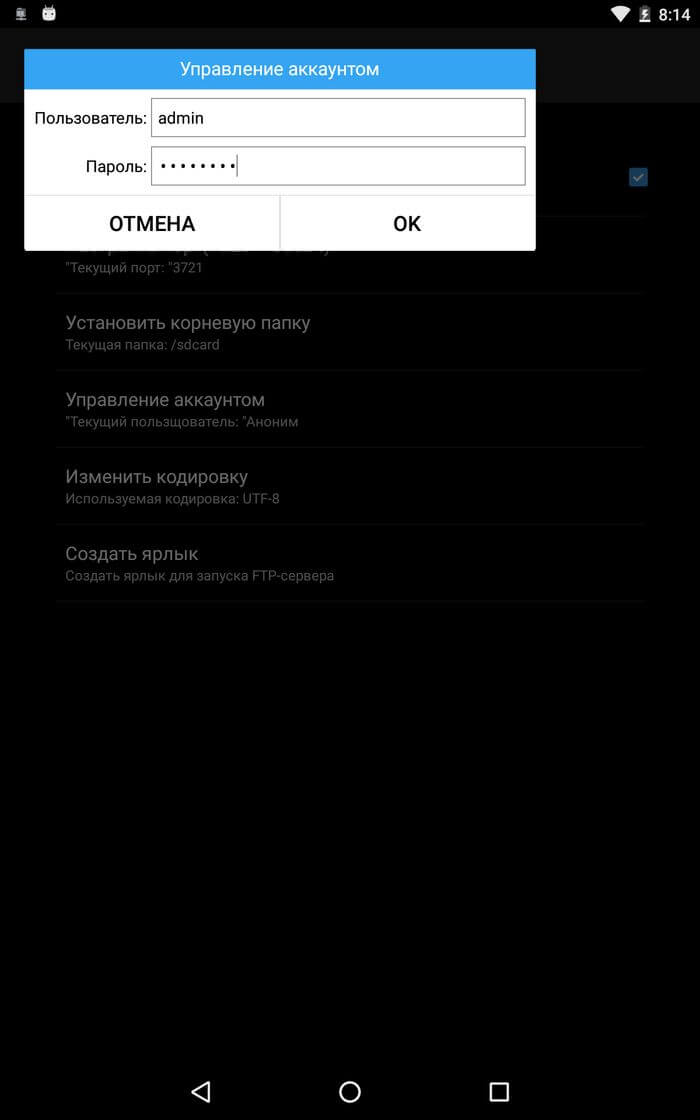
7. Şimdi iyi oluşturulmuş bir sunucuya bir çeşit bağlantı eklemeye geçelim. Uzak menüden "FTP"yi seçin.
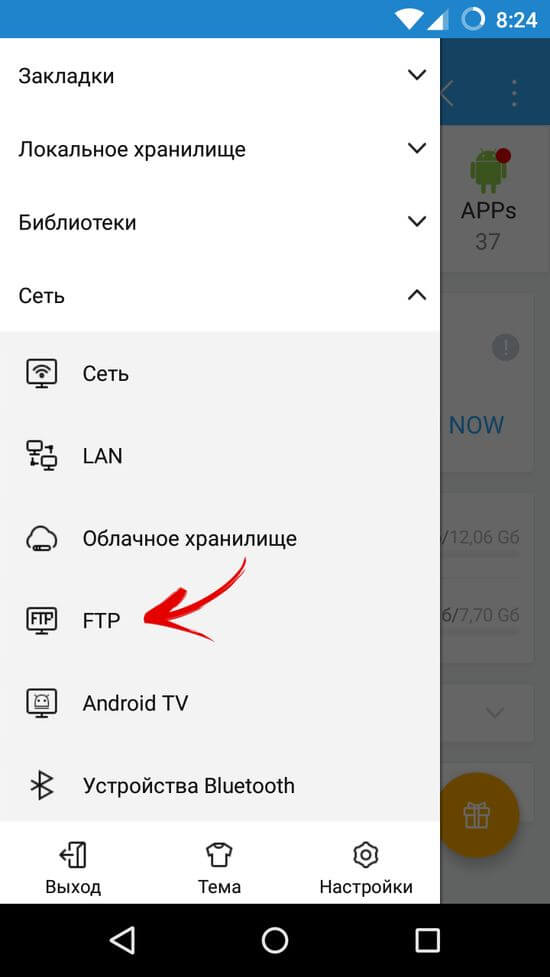
8. Sağ alt köşedeki "Oluştur" düğmesine basın.
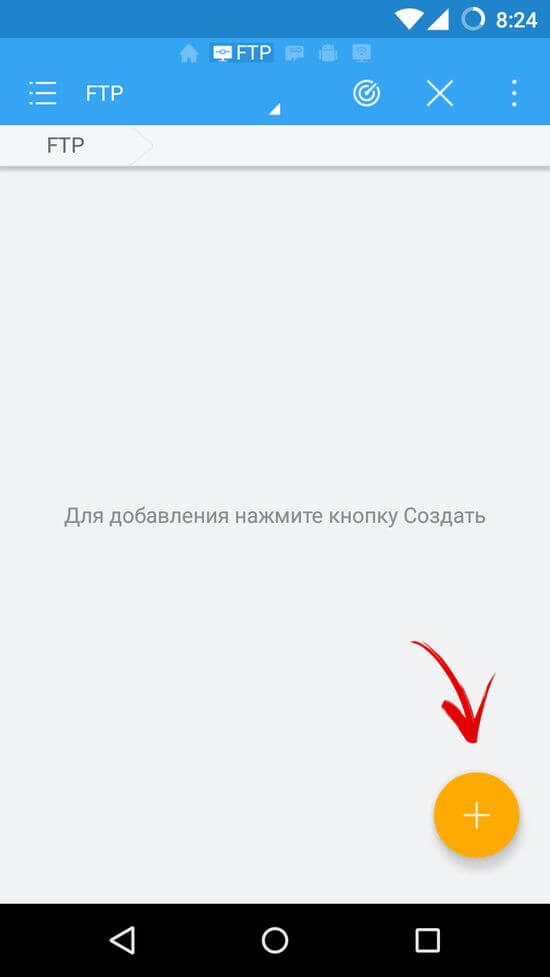
9. ftp'yi seçin.
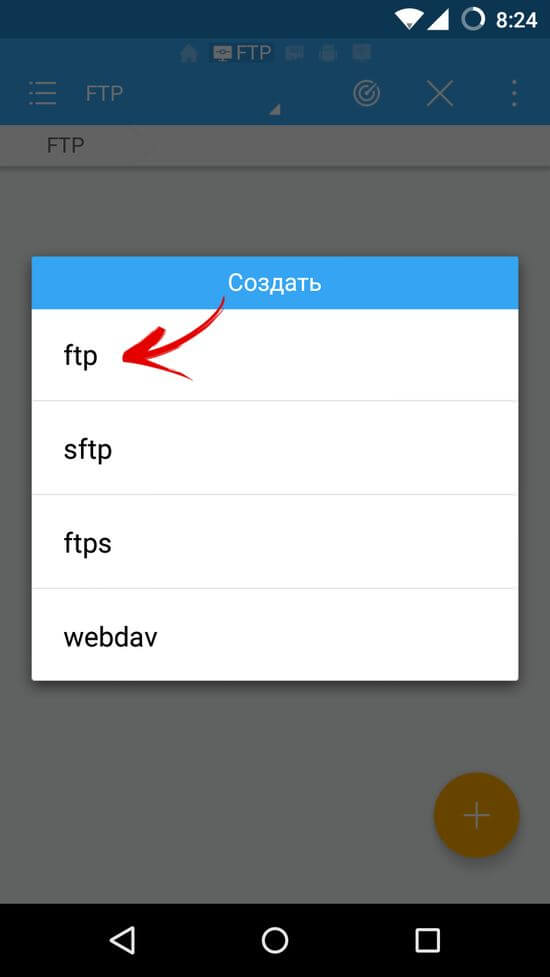
10. Sunucu adresini (böl. öğe 3), adı ve parolayı girin. Parametrelerden herhangi birini ayarlamadıysanız, "Anonim" öğesinin yanındaki kutuyu işaretleyin. Ve sonra "Tamam" a basın.
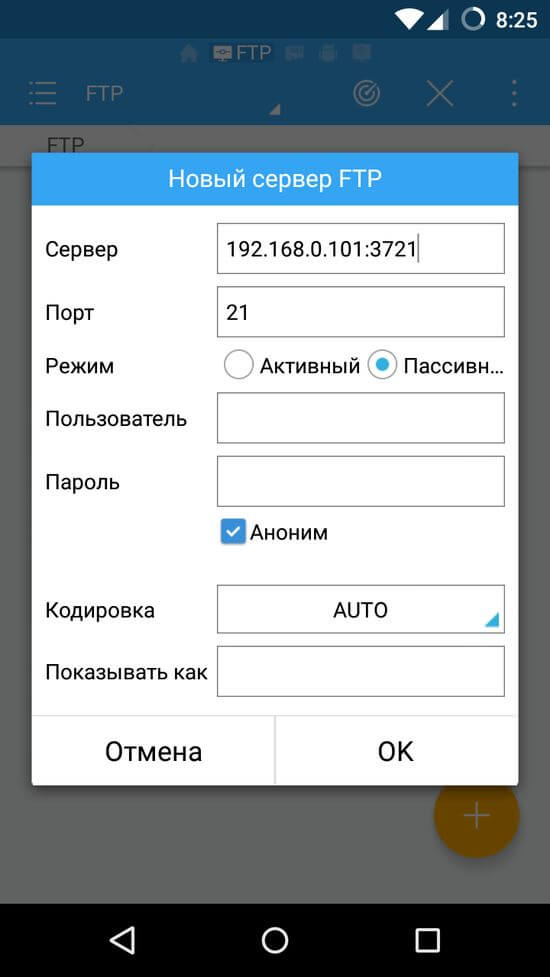
Hazır! birine bağlandın Android akıllı telefon veya tablet uygun değildir.
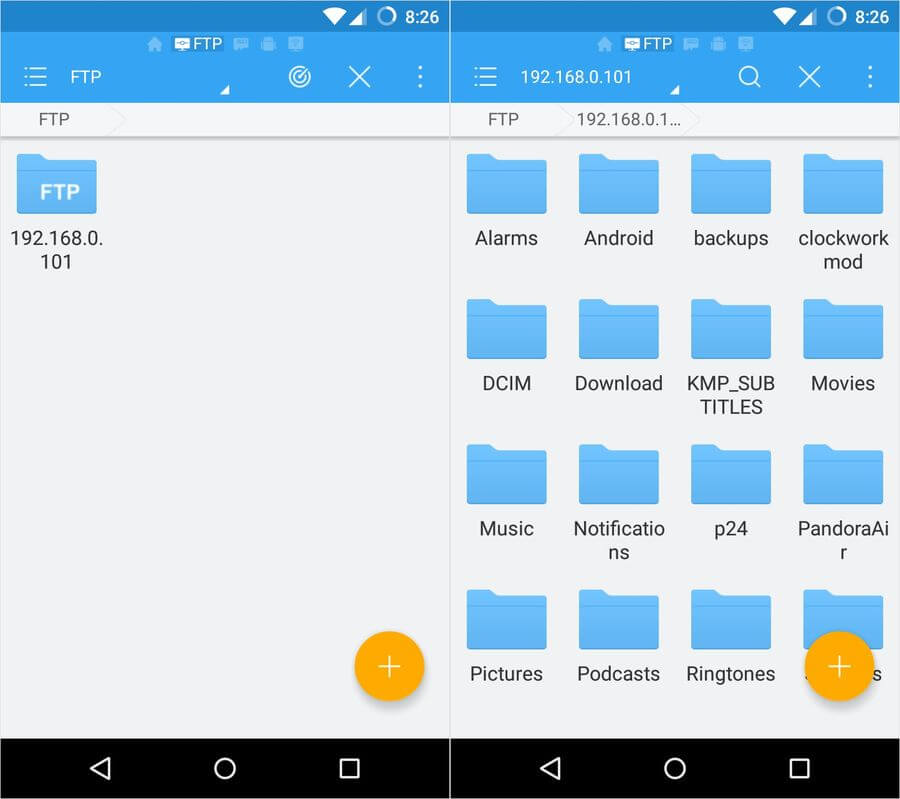
Artık dosyaları yeni bir dosyaya yeniden yazabilirsiniz: gözden geçirin, düzenleyin veya görün. Hangi talimatlara ihtiyacınız olduğunu tahmin edin. Yemeğiniz bittiyse yorumlara yazabilirsiniz.










